AvSK0 kommentarerSist oppdatert 15. desember 2016
Med Bluetooth i ferd med å bli standarden for tilkobling mellom enheter, er det ingen overraskelse at det er mange Bluetooth-enheter som man kan velge og pare Macbooken sin med. For noen år tilbake var alt du hadde et sannsynligvis et godt gammelt Bluetooth-tastatur eller en ekstern Bose-høyttaler som var paret til datamaskinen din. Nå er mulighetene uendelige.
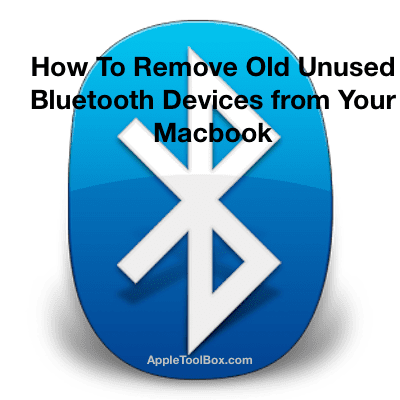
Etter hvert som du legger til nye Bluetooth-enheter på Macbook-en din, fortsetter antallet Bluetooth-enheter på listen å vokse. Vi vil vise deg hvordan du fjerner gamle Bluetooth-enheter fra Macbook-en din som du ikke lenger bruker, med dette raske tipset og adressere hvordan du feilsøker noen av de vanlige Bluetooth-problemene.
Dette vil hjelpe deg med å administrere listen over enheter som er tilgjengelige på din Macbook. Dette er en veldig enkel prosess. La oss komme til det!
Innhold
- Enkle trinn for å fjerne gamle Bluetooth-enheter fra Macbook
- Kan ikke fjerne Bluetooth-enheten på Mac, fiks
-
Bluetooth fungerer ikke etter siste oppgradering? Rettelser
- Relaterte innlegg:
Enkle trinn for å fjerne gamle Bluetooth-enheter fra Macbook
- Sørg for at Bluetooth er slått på. Klikk på > Systemvalg > Bluetooth
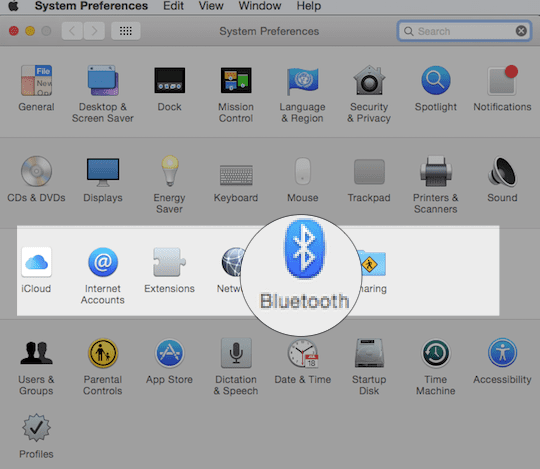
- Hvis du ikke kan se Bluetooth-ikonet på hovedskjermen i øverste høyre hjørne, sørg for at det er PÅ og du har aktivert menyelementet "Vis Bluetooth i menylinjen"
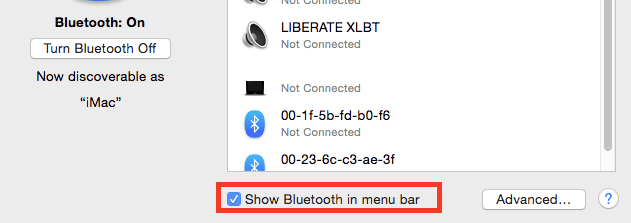
Du kan fjerne bluetooth-enheten her ved å klikke på "X"-knappen til høyre.
- Det andre alternativet er å trykke og holde nede "alt" / "alternativ"-tasten og klikke på Bluetooth-ikonet øverst til høyre

- Under enhetene i rullegardinlisten finner du alle Bluetooth-enhetene som er koblet til din Macbook
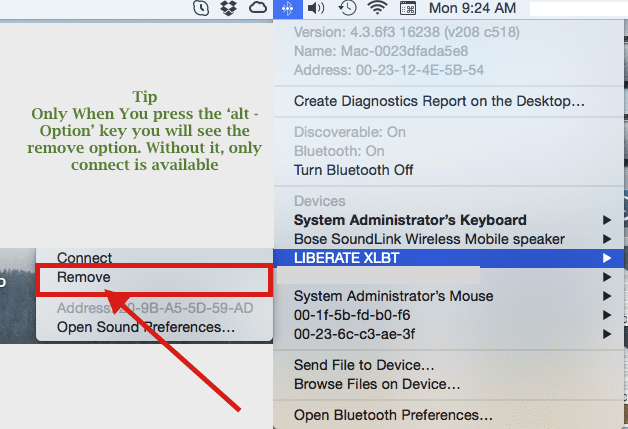
- Velg "Fjern" fra menyen, og dette vil fjerne enheten fra Bluetooth-listen over enheter som ble paret til Mac-en din på et tidspunkt.
Kan ikke fjerne Bluetooth-enheten på Mac, fiks
Hvis du har prøvd de enkle trinnene ovenfor og fortsatt ikke kan fjerne den gamle Bluetooth-enheten fra Mac-en, er sjansen stor for at plist-filen din kan kreve en manuell oppdatering. Disse trinnene vil fjerne alle Bluetooth-enhetene, og du må parre en etter en alle enhetene du vil bruke med Macbook-en din.
- Bruk Finder på din Macbook, skriv inn /Library/Preferences/com.apple.Bluetooth.plist
- Ta tak i filen og flytt den til papirkurven
- Start Mac-en på nytt
- Dette vil fjerne alle Bluetooth-enhetene dine, og du kan pare enhetene du skal bruke med Mac-en på nytt
Bluetooth fungerer ikke etter siste oppgradering? Rettelser

Noen brukere har lagt merke til problemer med Bluetooth etter å ha oppdatert enhetene sine til den siste macOS-oppdateringen eller iOS-oppdateringen. Hvis du opplever problemer, har vi dekket deg. Vennligst sjekk vår detaljert macOS Bluetooth-feilsøkingsveiledning for å få tak i disse problemene.
Del gjerne innlegget hvis du synes det var nyttig.

Sudz (SK) har vært besatt av teknologi siden den tidlige ankomsten av A/UX til Apple, og er ansvarlig for den redaksjonelle ledelsen av AppleToolBox. Han er basert i Los Angeles, CA.
Sudz spesialiserer seg på å dekke alt macOS, etter å ha gjennomgått dusinvis av OS X- og macOS-utviklinger gjennom årene.
I et tidligere liv jobbet Sudz med å hjelpe Fortune 100-selskaper med deres ambisjoner om teknologi og forretningstransformasjon.